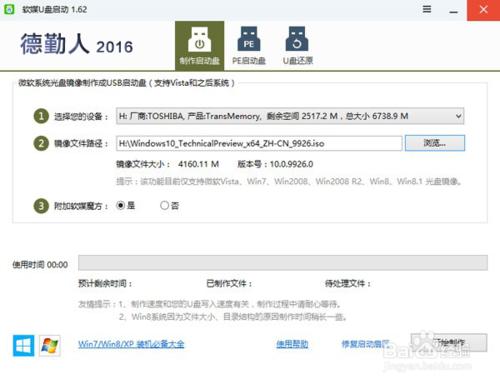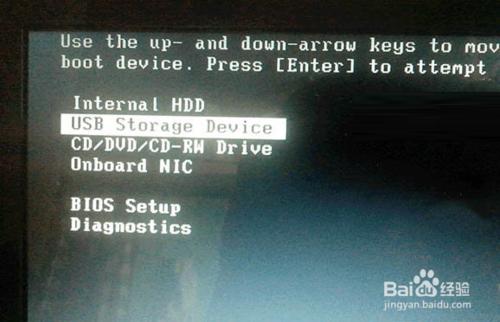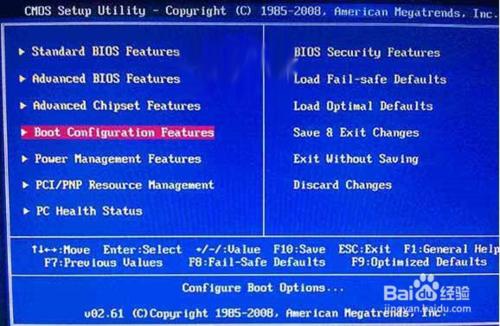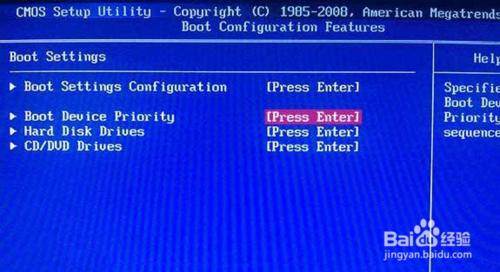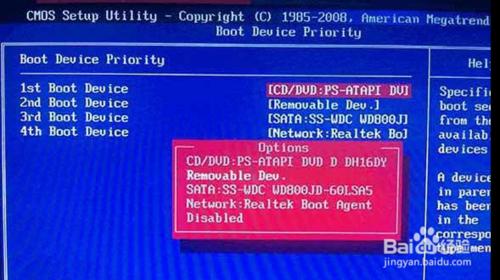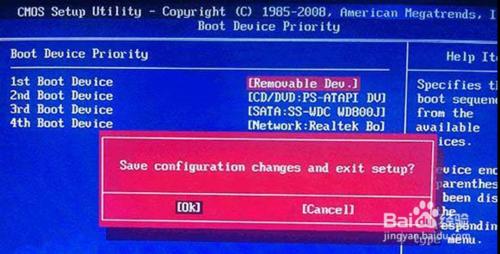現在我們都不在使用光碟安裝系統了因為我們很多電腦已經沒有光碟機了,安裝win10我們選擇比較方便的辦法,那就是用U盤啟動(點選下載)工具。下載並開啟之後,點選“製作啟動盤”,首先選擇目標U盤(一定要看仔細,別選錯!)
工具/原料
U盤
windows10安裝ISO包
方法/步驟
選擇下載好的Win10技術預覽版映象,點選“開始製作”即可。
注:如果提示要破壞U盤資料,請確認U盤沒選錯,點確定即可
製作好啟動盤後,重啟電腦。選擇從USB啟動即可進入安裝環境。一般品牌機都有選擇啟動介質的快捷鍵,這些快捷鍵通常為F12等等,開機出現品牌機logo後按快捷鍵,然後在出現的列表中選擇USB或者Removable類似的選項即可從USB啟動,如下圖所示
如果找不到快捷鍵,可以在顯示屏出現品牌標識的時候按DEL,F2,ESC等按鍵進入BIOS設定介面,在BIOS設定中找到Boot相關設定選項,將USB或者Removable選項設定為第一啟動選項,最後按F10儲存並退出即可。具體操作見下圖。注意,不通電腦操作方法有差異,你可以在網上搜一搜對應型號的操作方法。
▲ 選擇啟動設定(Boot configuration)選項。
▲ 進入設定選項後,選擇啟動優先順序設定選項。
▲ 調整USB裝置(Removable Dev.)為第一啟動裝置
▲ 設定完成後。按F10,選擇“OK”即可儲存設定並重啟。
爽歪歪了吧,進入了我們win10的安裝介面了,然後就開始了我們下一步下一步重啟電腦就ok了
注意事項
最好下載官方的win10安裝包不要用ghost系統
U盤要大於4G最好用8G的U盤哦